1. Trước khi bắt đầu
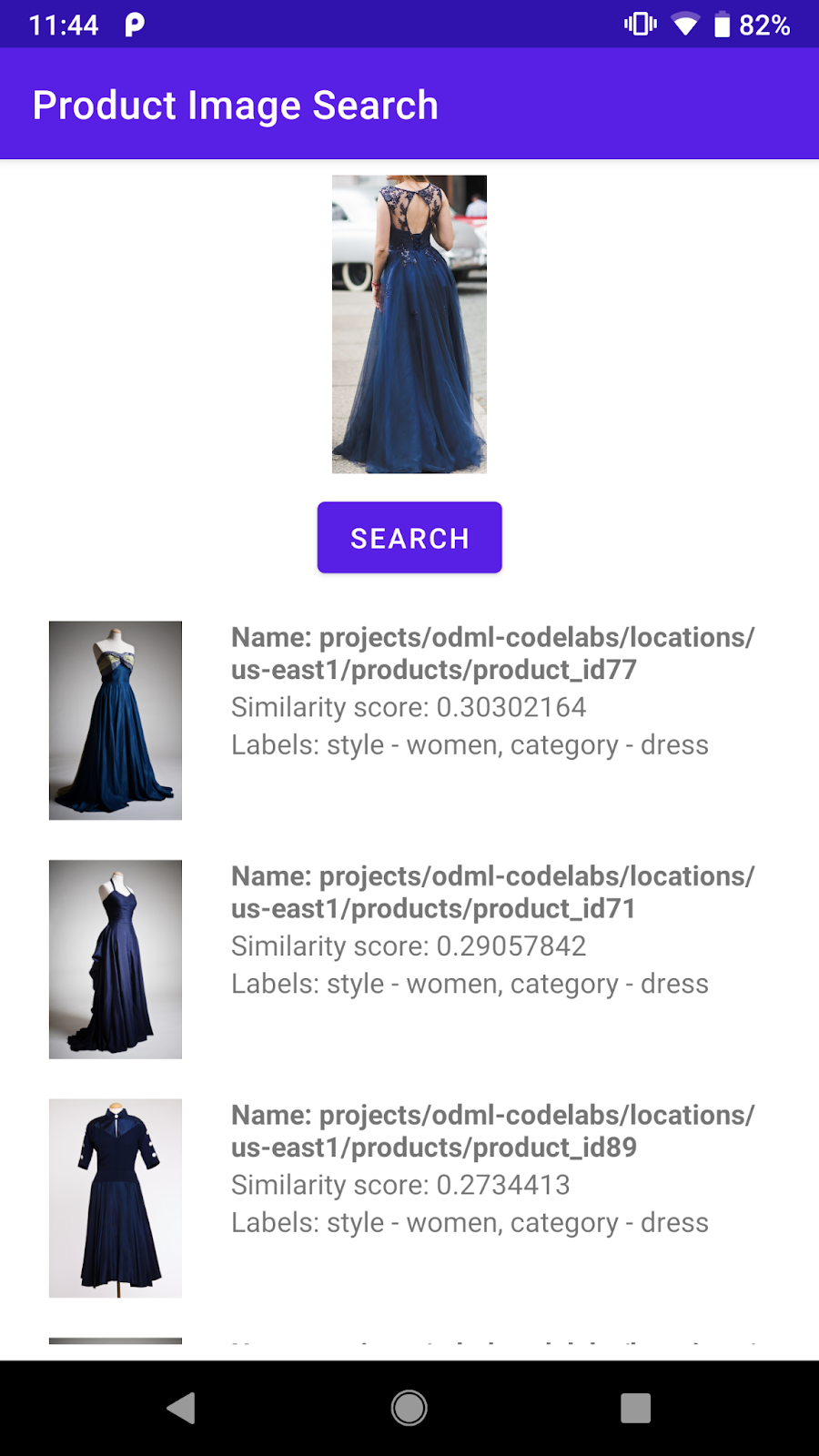
Trước đó trong lộ trình học tập về tính năng tìm kiếm hình ảnh sản phẩm, bạn đã tìm hiểu cách gọi một phần phụ trợ tìm kiếm sản phẩm được tạo bằng Vision API Product Search cho các sản phẩm có hình ảnh tương tự trong danh mục sản phẩm.
Trong lớp học lập trình này, bạn sẽ tìm hiểu cách tạo một phần phụ trợ tương tự nhưng có danh mục sản phẩm của riêng bạn.
Kiến thức bạn sẽ học được
- Cách tạo một phần phụ trợ tìm kiếm sản phẩm bằng tính năng Tìm kiếm sản phẩm của Vision API
- Cách thiết lập khoá API để truy cập vào Vision API từ ứng dụng di động
Bạn cần có
- Tài khoản Google Cloud có bật tính năng thanh toán (Có thể là tài khoản dùng thử miễn phí)
2. Giới thiệu về tính năng Tìm kiếm sản phẩm bằng Vision API
Tính năng Tìm kiếm sản phẩm bằng Vision API là một tính năng trong Google Cloud, cho phép nhà bán lẻ tạo ra các sản phẩm, mỗi sản phẩm chứa hình ảnh tham khảo mô tả trực quan sản phẩm từ một nhóm quan điểm. Sau đó, nhà bán lẻ có thể thêm những sản phẩm này vào bộ sản phẩm. Hiện tại, Vision API Product Search hỗ trợ các danh mục sản phẩm sau: đồ gia dụng, quần áo, đồ chơi, hàng đóng gói và danh mục chung.
Khi người dùng truy vấn bộ sản phẩm bằng hình ảnh của riêng họ, Vision API Product Search sẽ áp dụng công nghệ học máy để so sánh sản phẩm trong hình ảnh truy vấn của người dùng với hình ảnh trong bộ sản phẩm của nhà bán lẻ, sau đó trả về danh sách kết quả được xếp hạng theo mức độ tương đồng về mặt hình ảnh và ngữ nghĩa.
3. Xây dựng phần phụ trợ bằng Google Cloud
Trước đây trong lộ trình học tập về tìm kiếm hình ảnh sản phẩm, bạn đã sử dụng một phần phụ trợ tìm kiếm sản phẩm minh hoạ được xây dựng bằng tính năng Tìm kiếm sản phẩm của Vision API. Hãy tạo cùng một phần phụ trợ trên tài khoản Google Cloud của bạn bằng cách làm theo hướng dẫn này:
Sau khi hoàn tất hướng dẫn, hãy tiếp tục thực hiện các bước sau để thiết lập khoá API nhằm gọi phụ trợ từ các ứng dụng di động của bạn.
4. Thiết lập khoá API
Trong hướng dẫn nhanh về tính năng Tìm kiếm sản phẩm của Vision API, bạn đã tạo một phần phụ trợ tìm kiếm sản phẩm có thể lấy một hình ảnh truy vấn và trả về các sản phẩm có hình ảnh tương tự. Để gọi API tìm kiếm sản phẩm từ một ứng dụng di động, bạn cần thiết lập một khoá API rồi hạn chế quyền truy cập của khoá API vào các ứng dụng di động của riêng bạn để tránh trường hợp sử dụng trái phép.
Tạo khoá API
- Chuyển đến Cloud Console > API và Dịch vụ > Thông tin xác thực. Bạn cũng có thể nhấp vào URL này rồi chọn dự án mà bạn đã dùng trong hướng dẫn nhanh về Tìm kiếm sản phẩm.
- Chọn Tạo thông tin xác thực > Khoá API. Bạn sẽ thấy hộp thoại này nếu khoá API của bạn đã được tạo thành công:
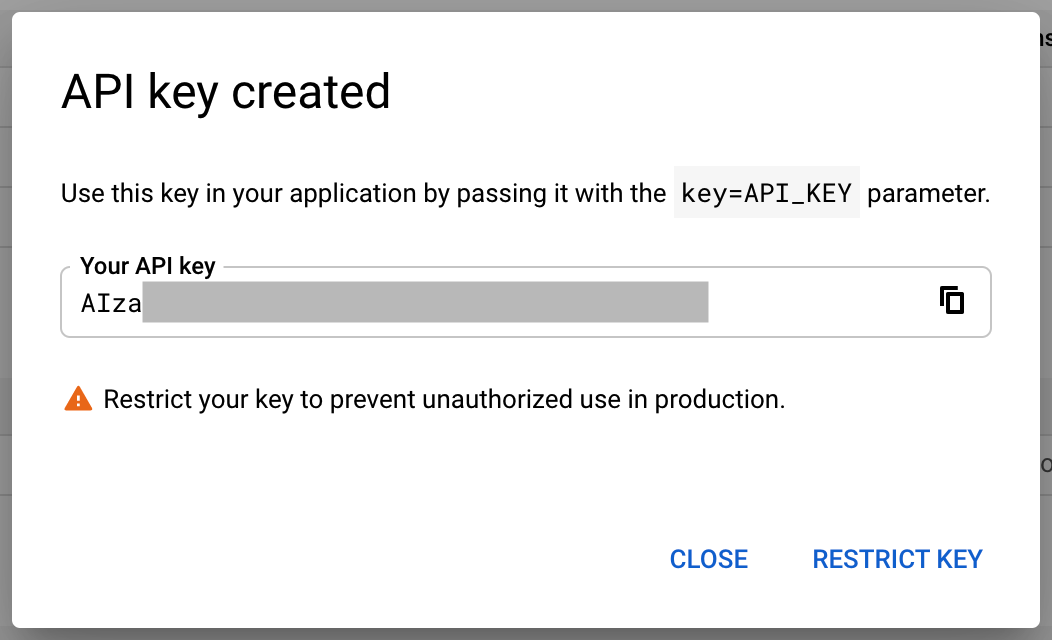
Ghi lại khoá API này. Bạn sẽ sử dụng nó sau trong lớp học lập trình này.
Hạn chế quyền truy cập vào khoá API
Khi bạn thấy lời nhắc ở trên, hãy chọn Restrict key (Hạn chế cho khoá).
Làm theo hướng dẫn trên màn hình để áp dụng các hạn chế sau:
- Hạn chế ứng dụng > Ứng dụng Android
- Hạn chế API > Hạn chế khoá > Cloud Vision API
5. Tải xuống và chạy ứng dụng di động
Bạn có thể tải ứng dụng Android mà bạn đã tạo trước đó bằng cách sử dụng phần phụ trợ tìm kiếm sản phẩm minh hoạ và thay đổi ứng dụng đó để sử dụng phần phụ trợ mới mà bạn vừa tạo.
Tải mã nguồn xuống
Nhấp vào đường liên kết sau đây để tải toàn bộ mã nguồn cho lớp học lập trình này:
Giải nén tệp zip đã tải xuống. Thao tác này sẽ giải nén một thư mục gốc (odml-pathway-codelabs) có tất cả tài nguyên bạn cần. Đối với lớp học lập trình này, bạn sẽ chỉ cần các nguồn trong thư mục con product-search/codelab2/android/final.
Ứng dụng này sử dụng ML Kit Object Detection and Tracking API và một phụ trợ tìm kiếm sản phẩm demo được tạo bằng Vision API Product Search để cho phép người dùng chụp ảnh và tìm kiếm các sản phẩm tương tự về mặt hình ảnh trong danh mục sản phẩm demo.
Nhập ứng dụng vào Android Studio
Bắt đầu bằng cách nhập ứng dụng starter vào Android Studio.
Chuyển đến Android Studio, chọn Import Project (Gradle, Eclipse ADT, etc.) (Nhập dự án (Gradle, Eclipse ADT, v.v.)) rồi chọn thư mục product-search/codelab2/android/final trong mã nguồn mà bạn đã tải xuống trước đó.
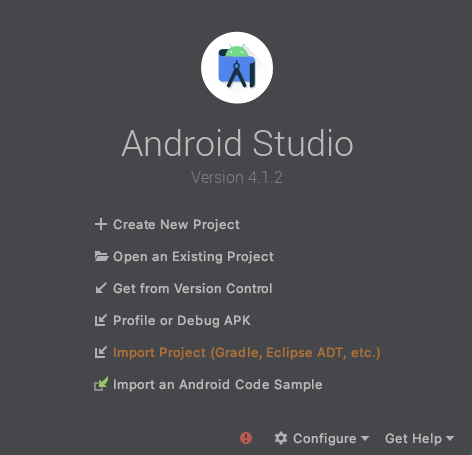
Chạy ứng dụng khởi đầu
Giờ đây, sau khi nhập dự án vào Android Studio, bạn đã sẵn sàng chạy ứng dụng lần đầu tiên.
Kết nối thiết bị Android với máy chủ lưu trữ qua USB hoặc Khởi động trình mô phỏng Android Studio rồi nhấp vào Chạy (  ) trong thanh công cụ của Android Studio.
) trong thanh công cụ của Android Studio.
(Nếu nút này bị vô hiệu hoá, hãy nhớ chỉ nhập final/app/build.gradle chứ không nhập toàn bộ kho lưu trữ.)
Giờ đây, ứng dụng sẽ khởi chạy trên thiết bị Android của bạn. Nền tảng này đã hoạt động, nhưng sử dụng phần phụ trợ tìm kiếm sản phẩm demo mà Google đã triển khai cho bạn.
Tiếp theo, bạn sẽ cập nhật ứng dụng để sử dụng phần phụ trợ mà bạn đã tạo trước đó trong lớp học lập trình này.
6. Cập nhật các điểm cuối API
Thay đổi cấu hình API
Chuyển đến lớp ProductSearchAPIClient và bạn sẽ thấy các cấu hình của phần phụ trợ tìm kiếm sản phẩm đã được xác định. Chú thích các cấu hình của phần phụ trợ minh hoạ:
// Define the product search backend
// Option 1: Use the demo project that we have already deployed for you
// const val VISION_API_URL =
"https://us-central1-odml-codelabs.cloudfunctions.net/productSearch"
// const val VISION_API_KEY = ""
// const val VISION_API_PROJECT_ID = "odml-codelabs"
// const val VISION_API_LOCATION_ID = "us-east1"
// const val VISION_API_PRODUCT_SET_ID = "product_set0"
Sau đó, hãy thay thế chúng bằng cấu hình của bạn:
// Option 2: Go through the Vision API Product Search quickstart and deploy to your project.
// Fill in the const below with your project info.
const val VISION_API_URL = "https://vision.googleapis.com/v1"
const val VISION_API_KEY = "YOUR_API_KEY"
const val VISION_API_PROJECT_ID = "YOUR_PROJECT_ID"
const val VISION_API_LOCATION_ID = "YOUR_LOCATION_ID"
const val VISION_API_PRODUCT_SET_ID = "YOUR_PRODUCT_SET_ID"
- VISION_API_URL là điểm cuối API của Cloud Vision API.
- VISION_API_KEY là khoá API mà bạn đã tạo trước đó trong lớp học lập trình này.
- VISION_API_PROJECT_ID , VISION_API_LOCATION_ID , VISION_API_PRODUCT_SET_ID là giá trị mà bạn đã dùng trong hướng dẫn nhanh về tính năng Tìm kiếm sản phẩm bằng Vision API trước đó trong lớp học lập trình này.
Chạy ứng dụng
Bây giờ, hãy nhấp vào Chạy (  ) trong thanh công cụ của Android Studio. Sau khi ứng dụng tải xong, hãy nhấn vào một hình ảnh đặt sẵn bất kỳ, chọn một đối tượng được phát hiện, nhấn vào nút Tìm kiếm để xem kết quả tìm kiếm. Giờ đây, ứng dụng đang sử dụng phần phụ trợ tìm kiếm sản phẩm mà bạn vừa tạo!
) trong thanh công cụ của Android Studio. Sau khi ứng dụng tải xong, hãy nhấn vào một hình ảnh đặt sẵn bất kỳ, chọn một đối tượng được phát hiện, nhấn vào nút Tìm kiếm để xem kết quả tìm kiếm. Giờ đây, ứng dụng đang sử dụng phần phụ trợ tìm kiếm sản phẩm mà bạn vừa tạo!
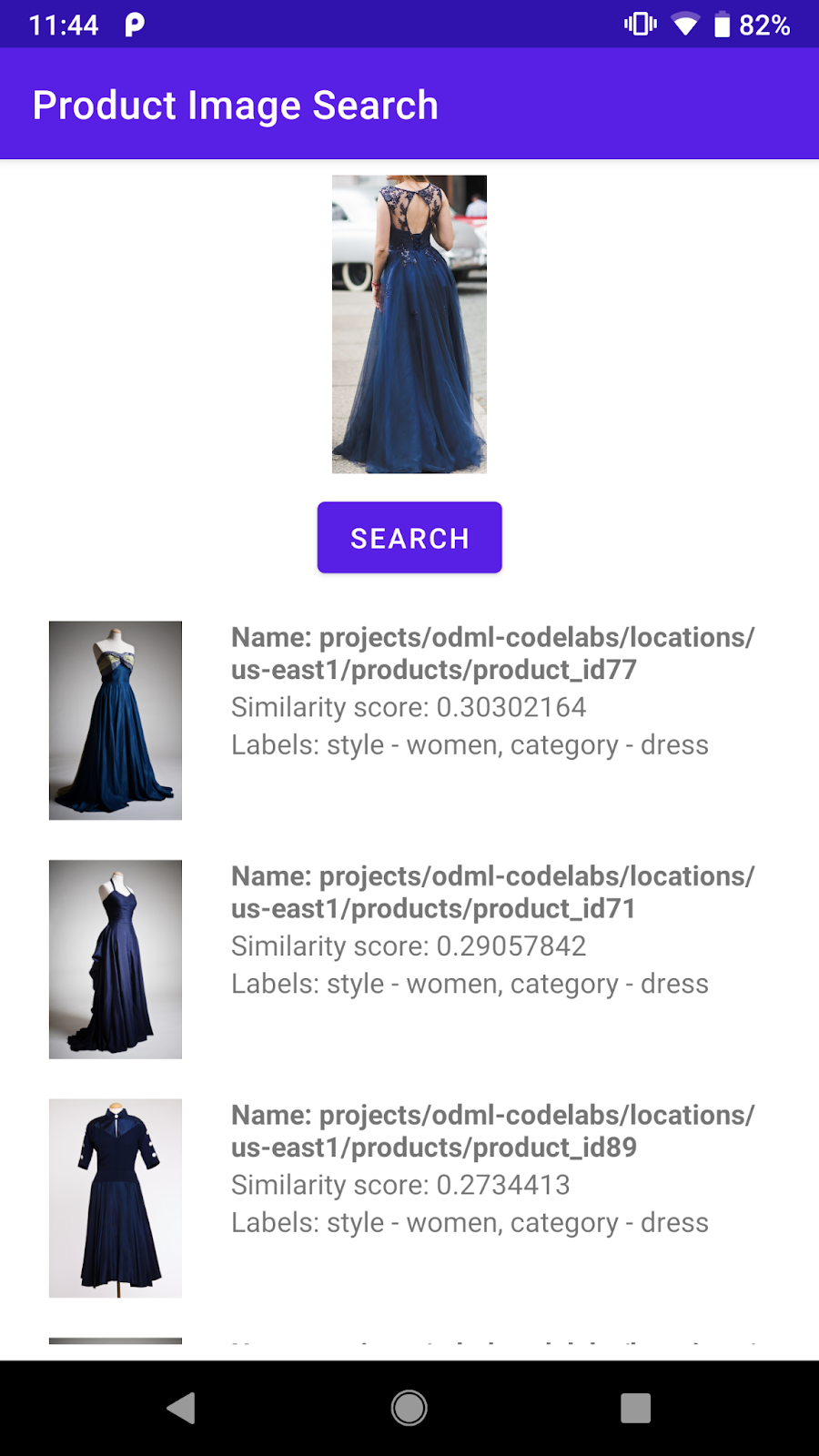
7. Xin chúc mừng!
Bạn đã tìm hiểu cách tạo một phần phụ trợ tìm kiếm sản phẩm bằng tính năng Tìm kiếm sản phẩm của Vision API.
Đó là tất cả những gì bạn cần để thiết lập và chạy ứng dụng!
Nội dung đã đề cập
- Cách tạo phần phụ trợ tìm kiếm sản phẩm bằng danh mục sản phẩm và tính năng Tìm kiếm sản phẩm bằng Vision API
- Cách thiết lập khoá API để gọi phần phụ trợ tìm kiếm sản phẩm từ ứng dụng di động
- Cách gọi phần phụ trợ từ ứng dụng di động
Các bước tiếp theo
- Xem video này để biết cách sử dụng tính năng Tìm kiếm sản phẩm bằng Vision API để tạo một tủ quần áo thông minh
- Hãy xem lộ trình học tập về ML trên thiết bị cho tính năng Tìm kiếm sản phẩm để tìm hiểu tất cả các bước cần thiết để tạo một tính năng tìm kiếm sản phẩm
- Áp dụng những gì bạn đã học vào ứng dụng của riêng mình

